Типы подключения к интернету
Вступление
Интернет давно стал не только нормой, но даже необходимостью в нашей жизни. Очень много вещей завязаны на использовании Всемирной паутины. Но подключиться к нему невозможно, просто воткнув шнур в розетку. Рассмотрим, какие существуют типы подключения к интернету.
Со временем устаревшие технологии интернета заменяют более совершенными
Кабельное подключение
Витая пара и оптический кабель
Это самый популярный тип подключения. К вам в квартиру или офис проводится кабель, по которому поступает сигнал интернета. Применяют два варианта соединения: витая пара и оптический кабель.
В первом случае от поставщика услуг к дому или распределительной коробке проводится оптоволоконный кабель с высокой пропускной способностью, а в саму квартиру заводится витая пара, являющая собой медный провод со специальным способом обжатым концом, который втыкается в компьютер или роутер. Скорость подключения в этом случае чаще всего не превышает 100 Мбит/с.
Во втором случае в жилище заводится оптический кабель, подсоединяемый в распределительное устройство. Среди его преимуществ выделяют гораздо большую скорость, вплоть до 1 Гбит/сек. По этому кабелю можно одновременно получать услуги интернета, телефона и телевидения — то есть один кабель вместо трёх. Кабельное подключение имеет два варианта организации сети: локальная и виртуальная.
Локальная сеть
Суть локальной сети заключается в том, что провайдер присваивает вам отдельный IP-адрес. Все компьютеры, по большому счёту, являют собой большую сеть, имеющую выход в интернет через поставщика. Бывает доступ с динамическим и статическим IP.
Динамический IP
Для вас это самый простой тип связи. Все установки при каждом соединении присваиваются провайдером, и вам не нужно ничего дополнительно настраивать. Вы просто втыкаете кабель в компьютер либо в роутер — и начинаете пользоваться интернетом.
Статический IP
При этом типе пользователю нужно ввести в установки сетевой карты или роутера параметры, которые выдаёт провайдер и которые являются неизменными при каждом сеансе связи.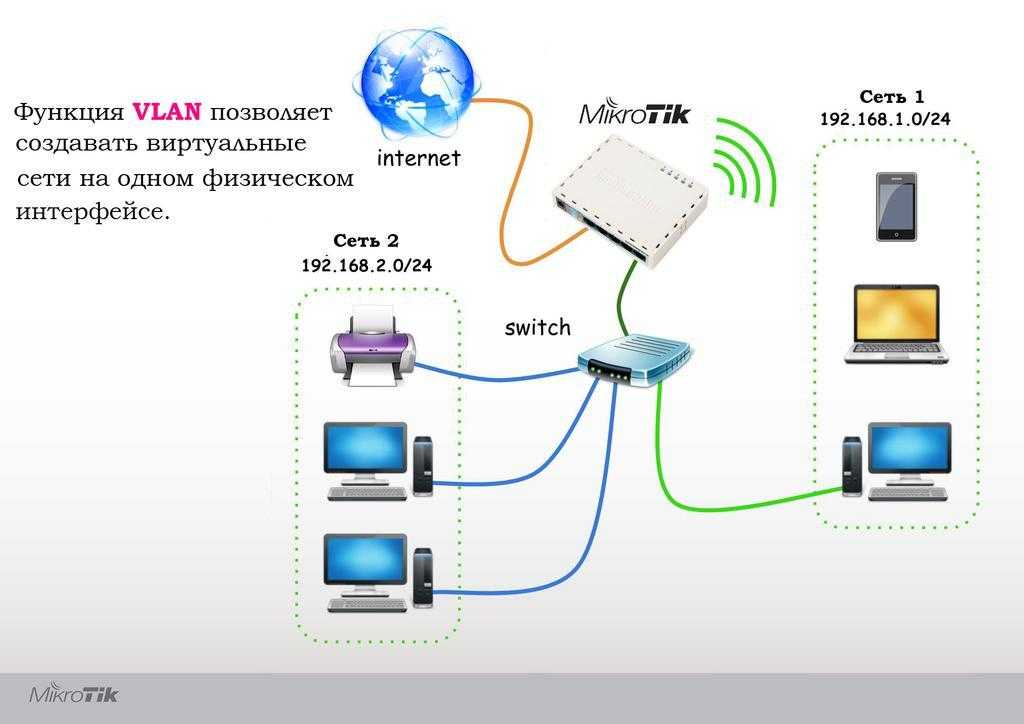 Это довольно удобно для онлайн-сервисов, запрашивающих у вас постоянный IP-адрес. Узнать тип подключения можно в техподдержке провайдера, на сайте поставщика услуг или в договоре. При пользовании роутером большинство моделей могут определить тип подключения автоматически.
Это довольно удобно для онлайн-сервисов, запрашивающих у вас постоянный IP-адрес. Узнать тип подключения можно в техподдержке провайдера, на сайте поставщика услуг или в договоре. При пользовании роутером большинство моделей могут определить тип подключения автоматически.
Виртуальная сеть VPN
VPN расшифровывается как «виртуальная частная сеть». Эта технология зашифровывает обмен данными между компьютером абонента и сервером провайдера, значительно повышая безопасность.
PPPoE
Наиболее популярный тип подключения по VPN. Для пользования вам нужно узнать лишь логин и пароль. Операционная система Windows рассматривает это соединение как высокоскоростное подключение с набором номера.
L2TP/PPTP
Менее популярные виды подключения по VPN. Кроме логина и пароля, нужно узнать адрес сервера, предоставляемый оператором связи. Разница между ними — лишь в методе шифрования, который выбирается в дополнительных настройках соединения. Самый известный провайдер, работающий с этим стандартом — Билайн.
Самый известный провайдер, работающий с этим стандартом — Билайн.
Комбинированное подключение
Объединяет в себе несколько видов подключения для доступа в интернет и к ресурсам провайдера. VPN применяется как главный тип подключения, динамический или статический IP — как дополнительный. Разница между ними — в ручном введении локального адреса либо автоматического его определения. Такое подключение считается самым сложным, поэтому используется редко. Можно узнать параметры у техподдержки конкретного поставщика услуг.
Телефонная линия
Несмотря на то, что в последнее время кабельное подключение доминирует, во многих местностях тянуть отдельную интернет-линию экономически нецелесообразно. В таком случае спасает наличие телефонной линии, подключиться к интернету можно только через неё. Существуют два типа подключения: ADSL и Dial-Up.
В таком случае спасает наличие телефонной линии, подключиться к интернету можно только через неё. Существуют два типа подключения: ADSL и Dial-Up.
ADSL
Современные стандарты дают доступ к интернету со скоростью в несколько десятков мегабит, чего вполне достаточно для большинства задач. Суть сводится к тому, что при помощи сплиттера сигнал разделяется на разные частоты: низкие — для голосовой связи, высокие — для интернета. Соответственно, можно одновременно звонить и пользоваться интернетом.
Для организации связи используется модем. Схема подключения довольно проста: телефонный кабель, который заводится в помещение, подключается к сплиттеру, к нему в соответствующие разъёмы подсоединяются домашний телефон и ADSL-модем.
Dial-Up
Этот тип подключения пришёл к нам ещё с девяностых годов прошлого века. Является очень устаревшим, так как при его применении телефонная линия остаётся занятой, а средняя скорость составляет около 56 килобит. По нынешним меркам это очень мало. Тем не менее, в некоторых местностях иногда применяется и такой вид подключения.
Тем не менее, в некоторых местностях иногда применяется и такой вид подключения.
Работает он следующим образом: модем подключается к телефонной линии и к компьютеру, в его настройки добавляется номер модемного пула. Модем звонит на этот номер, а после установки соединения абонемент получаете доступ к интернету.
Телевизионный кабель DOCSIS
Этот тип подключения предоставляет интернет по телевизионному кабелю. Несомненно, платить за интернет и телевизор одной фирме куда удобнее. Кабель заводится в квартиру или дом, с помощью сплиттера сигнал распределяется на телевизионный и интернет. Сигнал интернета поступает на кабельный модем, подключённый к ПК либо к роутеру.
Современные стандарты позволяют получать скорость интернета до 300 Мбит/сек. Несмотря на относительно невысокую популярность технологии, провайдер телекоммуникационных услуг АКАДО подключает по ней абонентов в Москве, Санкт-Петербурге и Екатеринбурге.
Мобильный интернет
Развитие стандартов 3G и 4G позволяет использовать интернет на скорости, сопоставимой с домашним подключением. Во многих городах России доступен стандарт 4G со скоростью до 100 с лишним мегабит. Там, где он недоступен, работает 3G на скорости до 40 мегабит.
Во многих городах России доступен стандарт 4G со скоростью до 100 с лишним мегабит. Там, где он недоступен, работает 3G на скорости до 40 мегабит.
В последнее время предлагаются безлимитные тарифы, пусть и довольно условные. Не нужно никаких проводов, подключиться можно относительно дёшево в любом месте, где доступно покрытие. Можно применять USB-модем, мобильный роутер или смартфон/планшет в качестве модема. Встроенное программное обеспечение также может определить параметры сети.
Спутниковый интернет
Самый дорогой, но при этом самый вездесущий. Позволяет получать доступ к интернету даже вдали от коммуникаций, хоть посреди тайги. Единственное условие — видимость спутника.
Все знакомы со спутниковым телевидением. Тарелки антенн можно наблюдать почти на каждом доме и в огромном количестве. Такая же тарелка используется и для доступа к интернету. Существует односторонний и двухсторонний спутниковый интернет.
При одностороннем доступе исходящие запросы передаются по наземному каналу связи, — например, через мобильную сеть, а входящие данные приходят уже со спутника. При двухстороннем доступе весь обмен происходит по спутниковому каналу. Для этого вам нужна будет антенна с передающей головкой.
При двухстороннем доступе весь обмен происходит по спутниковому каналу. Для этого вам нужна будет антенна с передающей головкой.
Скорость доступа достигает нескольких десятков мегабит. Главный недостаток — огромная цена за комплект оборудования и довольно высокие тарифы.
WiMax и Wi-Fi
С Wi-Fi знакомы практически все, практически у всех дома имеется роутер, а во многих общественных местах действуют бесплатные точки доступа. WiMax позволяет покрыть те районы, в которых тяжело обеспечить кабельное подключение в каждом доме. Это применимо в частном секторе или коттеджных посёлках. Для обеспечения покрытия используются базовые станции, обеспечивающие покрытие в радиусе нескольких километров.
Для подключения вам нужно иметь специальный приёмник, а при удалении от станции — усилительную антенну. Технология не получила широкого применения, так как все равно требует подвода кабеля к посёлку. Куда целесообразнее воспользоваться мобильным интернетом.
Заключение
Мы перечислили все возможные виды подключения к интернету. Если вы живете в городе, вероятнее всего, провайдер подключит вас по кабелю. Это самый дешёвый тип подключения в многоэтажной застройке. Настройка оборудования будет отличаться при различном типе связи, подробнее с эти вопросом вы можете ознакомиться в нашей статье Как подключить интернет на ноутбуке. Кроме того, никогда не стесняйтесь обратиться в техническую поддержку поставщика услуги, чтоб узнать параметры доступа к сети.
Если вы живете в городе, вероятнее всего, провайдер подключит вас по кабелю. Это самый дешёвый тип подключения в многоэтажной застройке. Настройка оборудования будет отличаться при различном типе связи, подробнее с эти вопросом вы можете ознакомиться в нашей статье Как подключить интернет на ноутбуке. Кроме того, никогда не стесняйтесь обратиться в техническую поддержку поставщика услуги, чтоб узнать параметры доступа к сети.
А каким типом подключения пользуетесь вы? Устраивает ли вас качество связи? Пишите нам в комментариях.
Как подключить интернет кабель к розетке своими руками
Подключаем интернет розетку
В последнее время все чаще используется подключение интернет кабеля к розетке. Ведь это достаточно удобно, позволяет подключать различные устройства и главное позволяет максимально скрыть инженерные сети и избавится от лишних проводов. Кроме того, установка информационных розеток позволяет обеспечить надежное интернет соединение в любом уголке квартиры или дома.
Содержание
- Принцип построения и монтажа локальной сети
- Подключение кабеля в розетке RJ 45
- Варианты подключения информационного кабеля
- Подключение обычных информационных розеток
- Подключение информационных розеток с поворотным механизмом коннектора
- Вывод
Принцип построения и монтажа локальной сети
Перед тем как подключить кабель к интернет розетке нам следует создать локальную сеть дома или квартиры. Для этого нам потребуется роутер или маршрутизатор, а также достаточно количество кабеля и розеток для их подключения. При этом схема подключения может быть только звезда. Это схема, когда от роутера к каждой розетке идет отдельный кабель.
Итак:
- Первый вопрос, который станет перед вами если вы собрались делать локальную сеть своими руками, это где установить роутер. Для квартир таковым местом обычно является прихожая или другое место где находится ввод в дом кабеля провайдера. Это обуславливается возможностью замены провайдера без серьёзных изменений в схеме прокладки кабеля.

- Для своего дома, особенно если он имеет большую площадь, целесообразно установить роутер поближе к центру дома. Это обусловлено лучшим распространением сигнала Wi-Fi по всему дому, а также снижением уровня помех в сети. Ведь если длина провода превышает 100м, то падение уровня сигнала уже достаточно ощутимо. Да и цена кабеля необходимого для подключения всех розеток из наиболее удаленной точки может быть достаточно существенной.
Принцип построения локальной сети в квартире
- Что касается прокладки провода, то здесь так же следует придерживаться определенных правил. Прежде всего не стоит информационные кабели прокладывать вместе с силовыми. Это связано с тем, что силовые кабели обычно не имеют экранирования и индуцируемые ими потоки могут вносить немалые помехи в работу информационных сетей.
- Кроме того, информационные кабели наша инструкция не советует прокладывать вблизи мощного силового оборудования, дросселей, используемых для включения люминесцентных ламп и электродвигателей.
 Они так же могут внести существенные помехи в работу информационных сетей.
Они так же могут внести существенные помехи в работу информационных сетей. - Интернет розетки или как они называются у большинства производителей розетки RJ-45 так же лучше размещать не совместно с силовыми розетками. И даже если это делается, то хотя бы размещать их по краям, а не между силовыми розетками или выключателями.
Обратите внимание! RJ 45 это название стандарта, а название разъёма 8P8C. Именно он используется для построения локальных сетей. Если вы встретите розетку, изготовленную по стандарту RJ45S, то данная розетка использует четырехпроводную схему подключения, применяемую при подключении модемов.
Подключение кабеля в розетке RJ 45
Вопрос как подключить интернет провод к розетке является одним из наиболее проблемных. Хотя здесь нет нечего сложного.
В заблуждение многих вводят несколько вариантов подключения, обозначенных на розетках, но с этим вопросом достаточно просто разобраться.
Варианты подключения информационного кабеля
На данный момент существует два варианта подключения сетевых проводников типа «витая пара». Это стандарты T568A и T568B. Оба они имеют право на существования, но первый вариант считается устаревшим и в большинстве случаев сейчас используется стандарт T568B.
Это стандарты T568A и T568B. Оба они имеют право на существования, но первый вариант считается устаревшим и в большинстве случаев сейчас используется стандарт T568B.
Итак:
- Отличия между этими стандартами подключения состоят в чередовании подключения проводов в разъеме. Их вы можете увидеть на фото представленном ниже. И если вы выберете не тот вариант ваша сеть не будет работать.
Варианты подключения «витой пары» согласно различным стандартам
- Дабы правильно выбрать ваш стандарт подключения внимательно рассмотрите питающий кабель от провайдера. Определите по какому стандарту выполнен обжим проводов у них и сделайте так же. Но лучше это узнать еще на стадии подключения интернета, непосредственно у рабочих.
- Теперь зная стандарт согласно которому, мы будем производить подключение можно перейти непосредственно к монтажу. На данный момент на рынке представлены розетки с двумя основными видами обжима проводов. Давайте рассмотрим каждый из вариантов.

Подключение обычных информационных розеток
Производители розеток побеспокоились чтоб подключение кабеля интернет к розетке было максимально упрощено. Поэтому все электроустановочные устройства имеют цветовое обозначение согласно обоих видов стандарта.
Подключение обычно информационной розетки
Итак:
- На первом этапе вскрываем розетку. Здесь может быть несколько вариантов. Она может быть соединена винтами или зажимами. Если есть специальные направляющие для провода пропускаем его через них. В некоторых случаях крепление провода к розетке обеспечивается обычной утяжкой.
- Теперь снимаем оплетку кабеля. Делать это необходимо максимально осторожно дабы не повредить жилы кабеля.
- Распутываем жилы кабеля и вставляем их согласно цветовой маркировки на розетке. После этого используя специальный инструмент или просто тоненькую отвёртку зажимаем кабель в коннекторе. В некоторых типах розеток для этих целей есть специальная крышечка, которая фиксирует жилы в их рабочем состоянии.

Обратите внимание! При зажимании кабеля в коннекторе жилы кабеля должны проколоться специальными контактами. Именно за счет этого обеспечивается надежный контакт. Но не стоит усердствовать в нажатии дабы не поломать саму розетку.
- Теперь обрезаем торчащие излишки жил. Фиксируем кабель в розетке при помощи утяжки и закрываем розетку. На этом подключение кабеля к интернет розетке окончено.
Подключение информационных розеток с поворотным механизмом коннектора
Насколько мне известно такие информационные розетки выпускает только компания Legrand, но техника достаточно удобная и надежная. Поэтому уже в ближайшее время такие розетки могут появиться и у других производителей.
Подключение информационной розетки Legrand
- Чтоб выполнить соединение интернет кабеля в розетку нам, в первую очередь, следует вскрыть саму розетку. Здесь так же возможно винтовое или зажимное крепление лицевой части.
- Теперь поворачиваем подвижную часть коннектора против часовой стрелки и снимаем ее.
 Продеваем кабель в освободившееся кольцо и зачищаем его.
Продеваем кабель в освободившееся кольцо и зачищаем его. - Согласно маркировки на кольце коннектора выполняем укладку кабеля. Особых усилий здесь прилагать не надо достаточно просто надежно закрепить жилы кабеля в гнездах. Обрезаем лишние концы кабеля.
- Теперь одеваем подвижную часть непосредственно на коннектор. Делать это необходимо как показано на видео и без особых усилий.
- После того как подвижная часть полностью села на коннектор выполняем его поворот по часовой стрелке. Делать это необходимо с небольшим усилием, но без фанатизма. Во время этого действия прорезается изоляция жил кабеля и обеспечивается надежный контакт коннектора с кабелем.
- На последнем этапе одеваем нашу лицевую часть розетки, укладываем кабель и фиксируем розетку в гнезде. На этом соединение кабеля для интернета в розетке окончено, и вы можете выполнить проверку работоспособности розетки.
Вывод
Как видите процесс монтажа информационных розеток достаточно прост и не требует специфических знаний.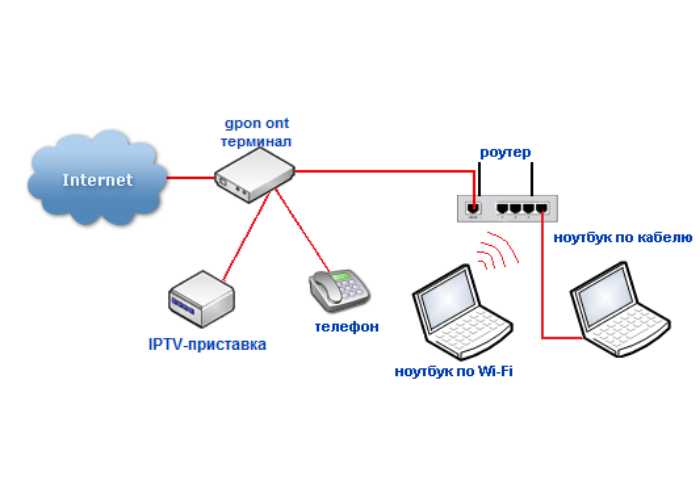 Да, в некоторых случаях нехватка специализированного инструмента дает о себе знать и возможен плохой контакт или полное его отсутствие. Это можно легко проверить мультиметром. Но в большинстве случаев повторное подключение кабеля исключает все эти проблемы.
Да, в некоторых случаях нехватка специализированного инструмента дает о себе знать и возможен плохой контакт или полное его отсутствие. Это можно легко проверить мультиметром. Но в большинстве случаев повторное подключение кабеля исключает все эти проблемы.
Схемы домашней сети — практические сети
Схема домашней сети — это схематический чертеж домашней сети. Это поможет вам в планировании домашней сети и определении наилучшего расположения для нее. Однако они также используются в документации сетей.
Большинство сетевых схем являются вариациями нескольких стандартных сетевых схем. В этом посте мы рассмотрим некоторые из наиболее распространенных сетевых диаграмм. Мы начнем с самого простого чертежа домашней сети и продвинемся до полной сложной домашней сети.
Базовая схема домашней сети
Это самая простая схема домашней сети, которую вы можете создать. У нас есть роутер со встроенным модемом и точкой доступа от нашего провайдера.
К этим маршрутизаторам можно подключить до четырех устройств с помощью сетевого кабеля (ethernet).
Схема домашней сети с модемом и маршрутизатором
В этой конфигурации у нас есть собственный маршрутизатор. Вы получите модем от своего интернет-провайдера только в том случае, если у вас есть оптоволоконное соединение из примера. Модем может устанавливать и доставлять интернет-соединение только одному сетевому устройству.
Теоретически один компьютер, подключенный к модему по кабелю UTP, должен обеспечивать доступ в Интернет. Однако для того, чтобы вы могли использовать интернет-соединение со многими гаджетами, вам понадобится маршрутизатор.
Порт WAN большинства маршрутизаторов может использоваться для подключения к нему модема, что позволяет вам по-прежнему использовать четыре сетевых порта на ваших компьютерах и принтере.
Чтобы использовать эту конфигурацию, просто подключите желаемый модем/маршрутизатор к портам Ethernet коммутатора, затем подключите кабель от компьютера или игровой консоли к одному из портов подключения к Интернету на коммутаторе. Эту настройку также можно использовать для замены собственного маршрутизатора аналогичной моделью.
Эту настройку также можно использовать для замены собственного маршрутизатора аналогичной моделью.
Сетевая схема коммутатора маршрутизатора
Если у вас более четырех подключенных к сети устройств (компьютеры, игровые приставки, телевизоры и т. д.), вам потребуется сетевой коммутатор. Мы добавили переключатель в нижнюю часть диаграммы, как показано выше.
Количество портов на сетевом коммутаторе варьируется, хотя обычно оно начинается с 4 и может достигать 48. В большинстве домов используется сетевой коммутатор с 8 портами. Важно помнить, что для подключения коммутатора к маршрутизатору вам понадобится один порт, поэтому вы можете использовать только 7 его портов.
Диаграмма беспроводной сети
Возможна также полностью беспроводная сеть. Все устройства в этом беспроводном сетевом соединении подключены к сети по беспроводной сети. Вместо использования встроенной точки доступа маршрутизатора в этом примере мы используем отдельную точку доступа.
Каждая точка доступа поддерживает до 20 или 30 устройств одновременно. Таким образом, при условии, что устройства находятся в пределах досягаемости, одна точка доступа может подключить все устройства в вашем доме.
Таким образом, при условии, что устройства находятся в пределах досягаемости, одна точка доступа может подключить все устройства в вашем доме.
Расширенная сетевая схема
Вот наша домашняя сеть поближе. У нас много коммутаторов и точек доступа, которые обеспечивают отличное покрытие беспроводной сети и быстрое проводное соединение. Например, эту иллюстрацию можно использовать для планирования двухэтажного дома.
Советы по созданию схемы домашней сети
Когда у вас есть несколько сетей, рекомендуется отслеживать их. Может быть полезно записать IP-адреса сетевых устройств, способ их соединения и даже имена при устранении проблем с сетью позже.
Microsoft Visio или Lucidchart — обе превосходные программы для создания замечательных сетевых диаграмм. Сетевая диаграмма должна давать общее представление о вашей организации. Как связаны устройства, а также имя и IP-адрес (если применимо). Также может быть полезно записать марку и модель каждого устройства.
Если у вас есть большая сеть для документирования, вы можете использовать разные цвета соединений в зависимости от типа соединения. Так что, например, оранжевый для оптоволокна и синий для соединения UTP. Вы можете сделать это, используя разные цвета для каждого типа соединения.
Домашняя сеть в вашей квартире — это просто | Клемент Хоанг | Shadow
Домашняя сеть в вашей квартире стала проще | Клемент Хоанг | Тень | Medium Опубликовано в
·
Чтение: 4 мин.
·
7 марта 2021 г.
Для большинства людей домашняя сеть так же проста, как подключение модема к маршрутизатору Wi-Fi, а затем выполнение базовой настройки маршрутизатора. инструкции. Затем все устройства в их доме могут получить доступ к Интернету через сеть Wi-Fi, которую они настроили. Ура! Конец истории. 🎉
Классическая настройка сети (Service In -> Wireless Router -> Devices)
Однако такая простая настройка не всегда может быть идеальной. Так было со мной недавно после карантина…
Автор: Клемент Хоанг
145 подписчиков
·Писатель для
Ранее работал над React в Facebook и выпускником UWaterloo. Действующий инженер в Credit Karma. Узнайте обо мне на clementhoang.net.
Действующий инженер в Credit Karma. Узнайте обо мне на clementhoang.net.
Другие работы Клемента Хоанга и Тени
Клемент Хоанг
в
Стажировка в Корее
Ан Ён ха сэ йо! С Новым годом всех! В предстоящем семестре я буду стажироваться в онлайн-школе красоты Y Combinator…
5 минут чтения · 17 января 2017 г.
Педрам Шоджай
в
Что бы делало ваше тело, если бы оно могло лечиться от яда?
Чтение через 4 мин·28 апреля 2021 г.
Кристен Ховет
в
Мнение: высокочувствительный человек (ВЧЛ) и высокофункциональный аутизм в некоторых случаях — одно и то же
кто-то с уникальным кластер эмоциональных, физических и сенсорных…
·6 мин. чтения·24 апреля 2019 г.
Клемент Хоанг
в
Вы написали слишком много тестов!
Нет, я не говорю, что не нужно стремиться к 100% покрытию кода.
 Я не говорю, что тестирование пограничных случаев — это плохо. Я хочу сказать…
Я не говорю, что тестирование пограничных случаев — это плохо. Я хочу сказать…
Прочитано 4 мин·6 февраля 2018 г.
Просмотреть все от Клемента Хоанга
Рекомендовано Medium
Недостойно
10 секунд, которые закончились моим 20-летним браком
В Северной Вирджинии август, жарко и влажно. . Я до сих пор не принял душ после утренней пробежки. На мне моя мама-домохозяйка…
·Чтение через 4 мин·16 февраля 2022 г.
The PyCoach
в
Вы используете ChatGPT неправильно! Вот как быть впереди 99% пользователей ChatGPT
Освойте ChatGPT, изучив технику быстрого доступа.
·7 минут чтения·17 марта
Списки
Самосовершенствование 101
20 историй·197 сохранений
маркетинг
103 истории·5 сохранений 90 003
Aleid ter Weel
in
10 вещей Делайте вечером, а не смотрите Netflix
Привычки без устройств, которые повысят вашу продуктивность и счастье.



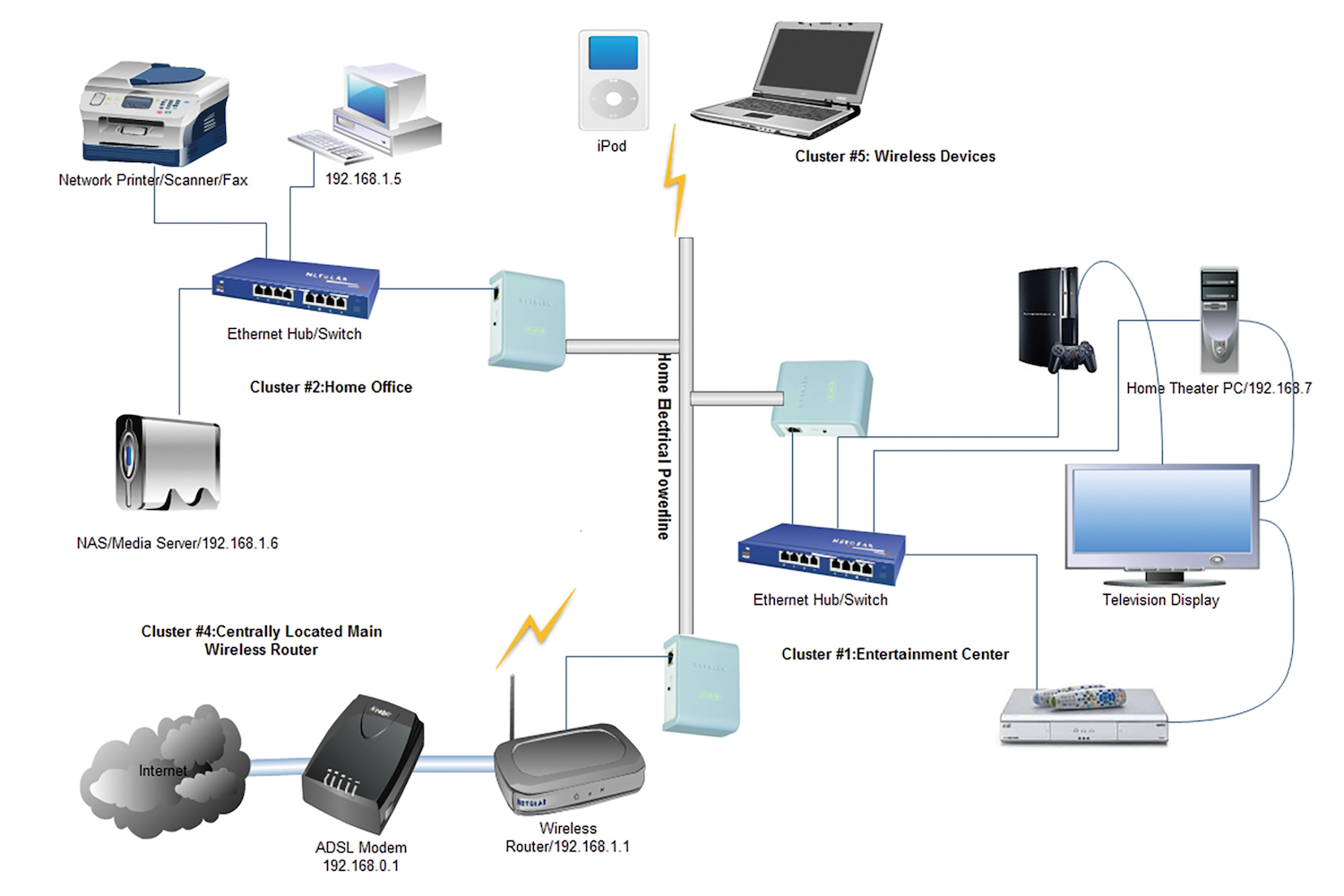 Они так же могут внести существенные помехи в работу информационных сетей.
Они так же могут внести существенные помехи в работу информационных сетей.

 Продеваем кабель в освободившееся кольцо и зачищаем его.
Продеваем кабель в освободившееся кольцо и зачищаем его.